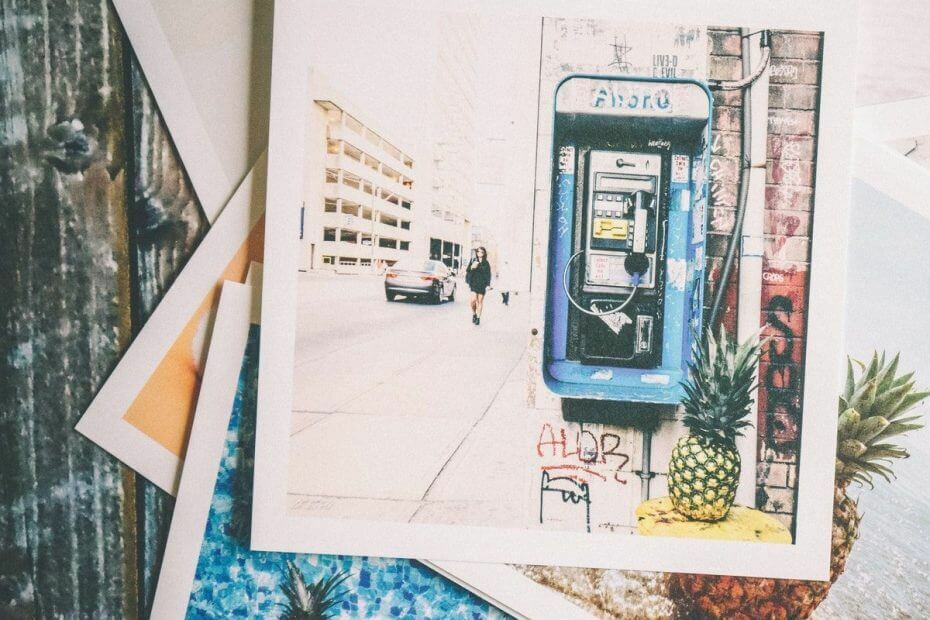
To oprogramowanie sprawi, że Twoje sterowniki będą działały, dzięki czemu będziesz chroniony przed typowymi błędami komputera i awariami sprzętu. Sprawdź teraz wszystkie sterowniki w 3 prostych krokach:
- Pobierz poprawkę sterownika (zweryfikowany plik do pobrania).
- Kliknij Rozpocznij skanowanie znaleźć wszystkie problematyczne sterowniki.
- Kliknij Zaktualizuj sterowniki aby uzyskać nowe wersje i uniknąć nieprawidłowego działania systemu.
- DriverFix został pobrany przez 0 czytelników w tym miesiącu.
Twoja drukarka umożliwia drukowanie dokumentów w różnych rozmiarach. Użytkownicy mogą wybrać wymagany rozmiar wydruku w interfejsie drukowania. Jednak czasami drukarka nie wydrukuj dokument w odpowiednim rozmiarze.
Wydaje się, że jest to powszechny problem z drukarką HP. Problem może wystąpić z kilku powodów, a większość z nich jest związana ze sterownikiem drukarki, błędnie skonfigurowanymi ustawieniami drukarki itp. Jeśli masz problem z tym błędem, oto kilka sposobów rozwiązania tego problemu.
Dlaczego moja drukarka sprawia, że wszystko jest małe?
1. Ustaw preferencje drukowania
- Naciśnij klawisz Windows + R, aby otworzyć Uruchom.
- Rodzaj kontrola i naciśnij OK, aby otworzyć Panel sterowania.
- Kliknij Sprzęt i dźwięki.
- Kliknij Urządzenia i drukarki.
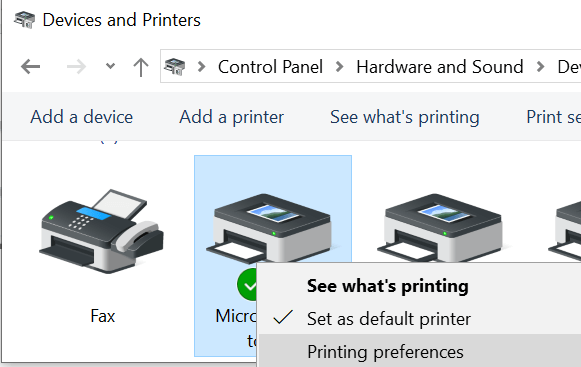
- Kliknij prawym przyciskiem myszy na Drukarkę i wybierz Preferencje drukarki.
- Teraz wybierz Źródło papieru i ustaw zgodnie z potrzebami.
- Następnie wybierz Rozmiar papieru i ustaw zgodnie z potrzebami.
- Wybierz Głoska bezdźwięczna i ustaw go zgodnie z potrzebami.
- Kliknij dobrze aby zapisać zmiany.
- Teraz spróbuj wydrukować dokument lub zdjęcie, które próbujesz wydrukować i sprawdź, czy drukarka drukuje we właściwym rozmiarze.
2. Zaktualizuj sterownik drukarki i oprogramowanie sprzętowe
- naciśnij Klawisz Windows + R otworzyć bieg.
- Rodzaj devmgmt.msc i naciśnij OK, aby otworzyć Menadżer urządzeń.
- W Menedżerze urządzeń rozwiń Drukarki Sekcja.
- Kliknij prawym przyciskiem myszy drukarkę i wybierz Uaktualnij sterownik.
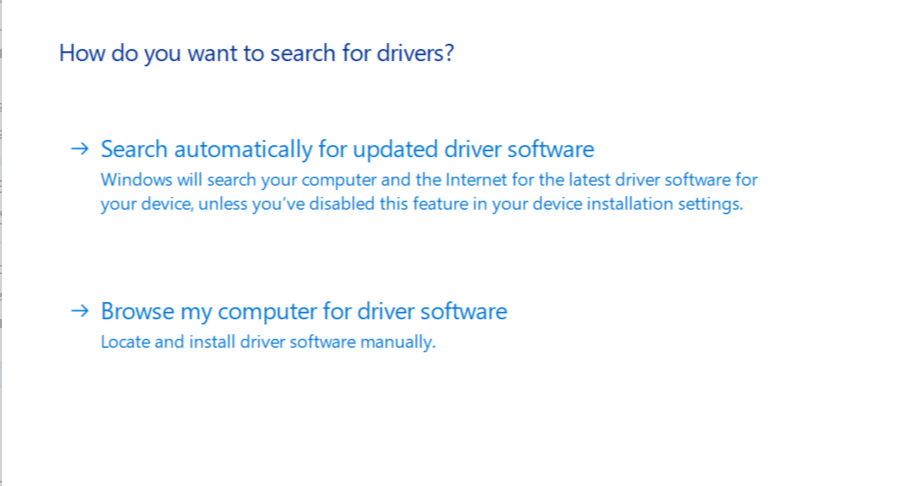
- Wybierz "Wyszukaj automatycznie zaktualizowane oprogramowanie sterownika” opcja.
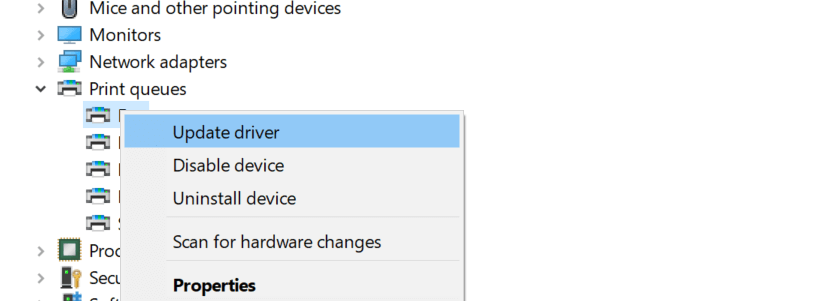
- System Windows wyszuka nową wersję sterownika drukarki. Jeśli zostanie znaleziony, pobierze zainstaluj sterownik.
- Uruchom ponownie system i sprawdź, czy nie ma ulepszeń.
- Możesz także odinstalować sterownik, a system, jeśli urządzenie jest podłączone, powinien zainstalować je automatycznie. Możesz też przejść do oficjalnej strony pomocy technicznej i pobrać tam sterowniki.
Jeśli chcesz pobierać obrazy bezpośrednio z Internetu, te 5 przeglądarek do drukowania stron internetowych ułatwi Ci życie.
3. Uruchom narzędzie HP Print and Scan Doctor
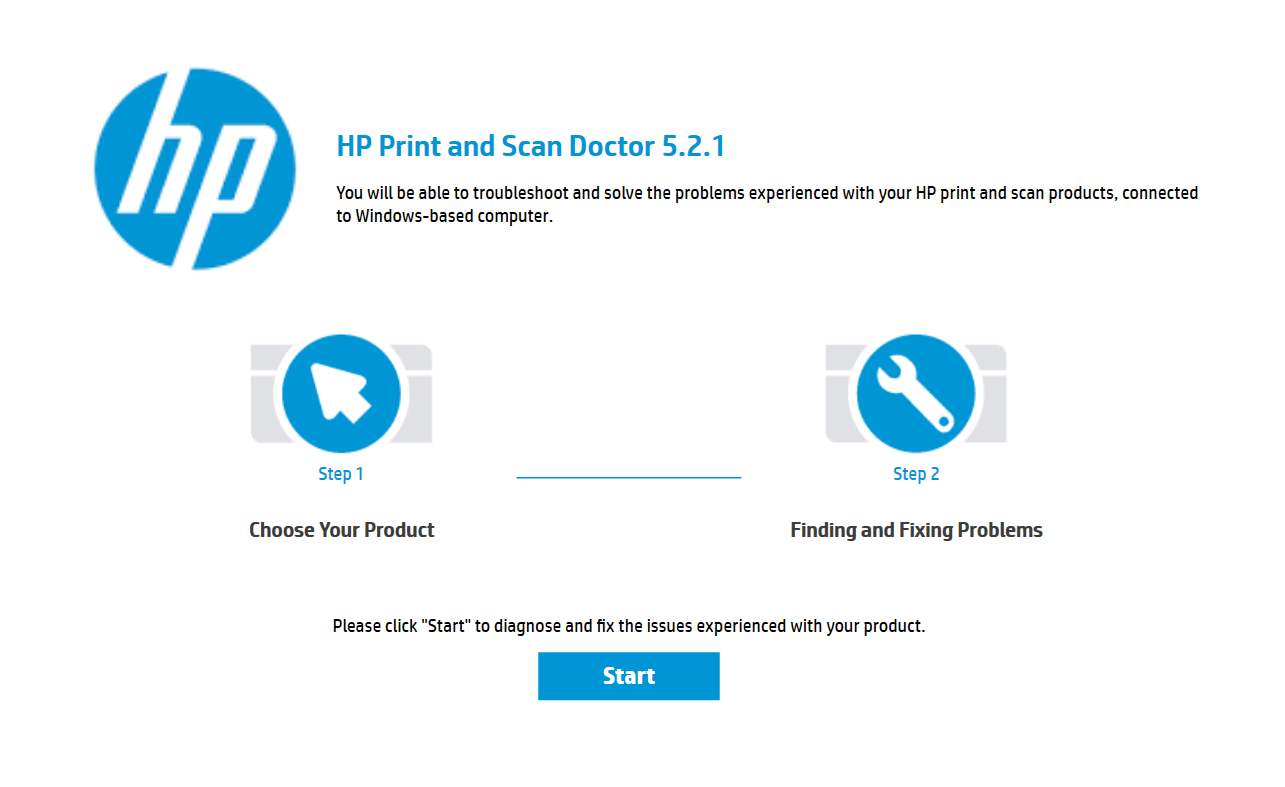
- Przejdź do narzędzia HP Print and Scan Doctor strona.
- Kliknij przycisk Pobierz teraz, aby pobrać narzędzie HP Print and Scan Doctor na komputer.
- Uruchom program i wybierz dowolne warunki.
- W oknie HP Print and Scan Doctor kliknij przycisk Start.
- Teraz przeskanuje twój system i drukarkę, aby się połączyć w poszukiwaniu jakichkolwiek problemów. Upewnij się, że drukarka jest podłączona do komputera przed uruchomieniem programu.
- Postępuj zgodnie z instrukcjami wyświetlanymi na ekranie i zastosuj zalecane rozwiązanie, aby rozwiązać problem.
POWIĄZANE HISTORIE, KTÓRE MOGĄ BYĆ POLECANE:
- 6 programów do zarządzania dokumentami w celu poprawy wydajności w biurze
- Jak naprawić drukarkę po awarii zasilania [PRZEWODNIK DLA EKSPERTÓW]
- Drukarka nie drukuje w systemie Windows 10 [POPRAWKA]


